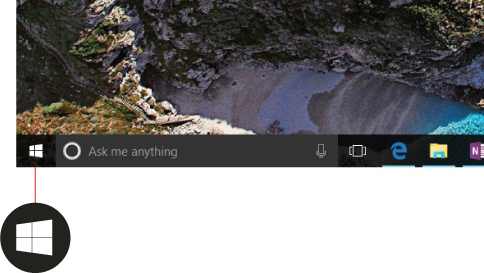ค้นหาแอปและโปรแกรมทั้งหมดของคุณ
นำไปใช้กับ
คุณกำลังค้นหาแอปหรือโปรแกรมที่หายไปนานมากแล้วใช่หรือไม่ คุณสามารถค้นหาสิ่งที่คุณต้องการได้หลายวิธี
-
เลือก เริ่มต้น เลือก แอปทั้งหมด แล้วเลื่อนผ่านรายการตัวอักษรทางด้านซ้าย
เคล็ดลับ: เมื่อต้องการลดการเลื่อน คุณสามารถเลือกตัวอักษรใดก็ได้ในรายการ จากนั้นในลิงก์ตัวอักษรที่แสดง ให้เลือกตัวอักษรเพื่อข้ามไปยังส่วนนั้น ตัวอย่างเช่น เลือก "T" หากคุณกําลังค้นหาแอป Teams
-
เลือกปุ่มค้นหาบนแถบงาน แล้วพิมพ์ชื่อของแอปหรือโปรแกรม
-
กดแป้น Windows บนแป้นพิมพ์ของคุณ แล้วเริ่มพิมพ์
หมายเหตุ: นักเรียนที่ใช้ Windows 11 SE จะไม่สามารถดาวน์โหลดแอปจาก Microsoft Store ได้ แอปได้รับการจัดการโดย Admin IT เรียนรู้เพิ่มเติม
คุณกำลังค้นหาแอปหรือโปรแกรมที่หายไปนานมากแล้วใช่หรือไม่ คุณสามารถค้นหาสิ่งที่คุณต้องการได้หลายวิธี
-
เลือก เริ่มต้น แล้วเลื่อนดูรายการตามลําดับตัวอักษรทางด้านซ้าย (หากหน้าจอเริ่มของคุณถูกตั้งค่าให้แสดงแบบเต็มหน้าจอ ให้เลือก แอปทั้งหมด แล้วเลื่อนดูรายการ)
เคล็ดลับ: เมื่อต้องการลดการเลื่อน คุณสามารถเลือกตัวอักษรใดก็ได้ในรายการ จากนั้นในลิงก์ตัวอักษรที่แสดง ให้เลือกตัวอักษรเพื่อข้ามไปยังส่วนนั้น ตัวอย่างเช่น เลือก "T" หากคุณกําลังค้นหาแอป Teams
-
เลือกปุ่มค้นหาบนแถบงาน แล้วพิมพ์ชื่อของแอปหรือโปรแกรม
-
กดแป้น Windows บนคีย์บอร์ดของคุณ